
 |
|
|||||||
| 論壇說明 |
|
歡迎您來到『史萊姆論壇』 ^___^ 您目前正以訪客的身份瀏覽本論壇,訪客所擁有的權限將受到限制,您可以瀏覽本論壇大部份的版區與文章,但您將無法參與任何討論或是使用私人訊息與其他會員交流。若您希望擁有完整的使用權限,請註冊成為我們的一份子,註冊的程序十分簡單、快速,而且最重要的是--註冊是完全免費的! 請點擊這裡:『註冊成為我們的一份子!』 |
|
|
主題工具 | 顯示模式 |
|
|
#1 |
|
榮譽會員
 |
EditPlus 2.12 使用技巧集萃
------------------------------------------------------ 昨天在 BBS裡搜尋了一下 EditPlus 的關鍵字,找出了很多帖子,仔細的瀏覽了一下,對一些未解決問題,嘗試著進行了解決,最後得出了一個結論,凡是涉及正則陳述式用法的,EditPlus 應該都可以辦到(其實帶有正則陳述式支持的編輯軟體也可以辦得到)。未標注的部分,由整理完成,在編譯器整合例子中參照了部分官方的文獻。有幾篇是從網上搜集來的,這裡我註明了來源或原始作者。如果你是相應作者,不希望文章放在這裡,請通知我,會及時 刪掉。 會在以後的附上全部技巧內容。 ------------------------------------------------------ 文章或者技巧及原始作者或出處: 【1】 正則陳述式套用——替換指定內容到行尾 【2】 正則陳述式套用——數位替換--------------Microshaoft 【3】 正則陳述式套用——移除每一行行尾的指定字串 【4】 正則陳述式套用——替換帶有半形括號的多行 【5】 正則陳述式套用——移除空行---------------江德華 ------------------------------------------------------ 【6】 軟體技巧——鍵盤記錄的注意事項 【7】 軟體技巧——關閉文件標籤的便捷方法 【8】 軟體技巧——如何去掉 EditPlus 儲存文本文件時的增加後面提示? 【9】 軟體技巧——提示找不到語法文件的解決辦法 【10】軟體技巧——設定editplus支持其它文字,如韓文-----jackywu1978 【11】軟體技巧——FTP 上傳的設定-------------- 來源於李應文的2.11漢化版 【12】軟體技巧——如何禁用備份檔案功能? 【13】軟體技巧——增加語法文件、自動完成文件、以及剪輯庫文件 ------------------------------------------------------ 【14】工具整合——編譯器整合例子(Java、Borland C++、Visual C++、Inno Setup、nsis、C#) 【15】工具整合——讓Editplus偵錯PHP程序-----------avenger 【16】工具整合——打造 PHP 偵錯環境(二) -----------來源於老七的2.11漢化版 每個步驟都說得很詳細了,就沒有必要貼圖了,體積不要太大才好。 正則陳述式類 【1】正則陳述式套用——替換指定內容到行尾 原始文本如下面兩行 abc aaaaa 123 abc 444 希望每次遇到「abc」,則替換「abc」以及其後到行尾的內容為「abc efg」 即上面的文本最終替換為: abc efg 123 abc efg 解決: 1 在替換對話視窗,尋找內容裡輸入「abc.*」 2 同時勾選「正則陳述式」複選框,然後點擊「全部替換」按鈕 其中,符號的含義如下: 「.」 =匹配任意字串 「*」 =匹配0次或更多 注意:其實就是正則陳述式替換,這裡只是把一些曾經提出的問題加以整理,單純從正則陳述式本身來說,就可以引申出成千上萬種特例。 【2】正則陳述式套用——數位替換 希望把 asdadas123asdasdas456asdasdasd789asdasd 替換為: asdadas[123]asdasdas[456]asdasdasd[789]asdasd 在替換對話視窗裡面,勾選「正則陳述式」複選框; 在尋找內容裡面輸入「[0-9][0-9][0-9]」,不含引號 「替換為:」裡面輸入「[\0\1\2]」,不含引號 範圍為你所操作的範圍,然後選項替換即可。 實際上這也是正則陳述式的使用特例,「[0-9]」表示匹配0∼9之間的任何特例,同樣「[a-z]」就表示匹配a∼z之間的任何特例 上面重複使用了「[0-9]」,表示連續出現的三個數位 「\0」代表第一個「[0-9]」對應的原型,「\1」代表第二個「[0-9]」對應的原型,依此類推 「[」、「]」為單純的字串,表示增加「[」或「]」,如果輸入「其它\0\1\2其它」,則替換結果為: asdadas其它123其它asdasdas其它456其它asdasdasd其它789其它asdasd 功能增強(by jiuk2k): 如果將尋找內容「[0-9][0-9][0-9]」改為「[0-9]*[0-9]」,對應1 或 123 或 12345 或 ... 大家根據需要設定 相關內容還有很多,可以自己參考正則陳述式的語法仔細研究一下 【3】正則陳述式套用——移除每一行行尾的指定字串 因為這幾個字串在行中也是出現的,所以肯定不能用簡單的替換實現 比如 12345 1265345 2345 需要移除每行末尾的「345」 這個也算正則陳述式的用法,其實仔細看正則陳述式應該比較簡單,不過既然有這個問題提出,說明對正則陳述式還得有個認識程序,解決方法如下 解決: 在替換對話視窗中,啟用「正則陳述式」複選框 在尋找內容裡面輸入「345$」 這裡「$」表示從行尾匹配 如果從行首匹配,可以用「^」來實現,不過 EditPlus 有另一個功能可以很簡單的移除行首的字串串 a. 選項要操作的行 b. 編輯-格式-移除行註釋 c. 在彈出對話視窗裡面輸入要清除的行首字串,確定 【4】正則陳述式套用——替換帶有半形括號的多行 幾百個網頁中都有下面一段程式碼: <SCRIPT LANGUAGE="JavaScript1.1"> <!-- htmlAdWH('93163607', '728', '90'); //--> </SCRIPT> 我想把它們都去掉,可是找了很多search & replace的軟體,都是只能對「一行」進行操作。 EditPlus 開啟幾百個網頁文件還是比較順暢的,所以完全可以勝任這個工作。 具體解決方法,在 Editplus 中使用正則陳述式,由於「(」、「)」被用做預設陳述式(或者可以稱作子陳述式)的標誌,所以尋找 「<SCRIPT LANGUAGE="JavaScript1.1">\n<!--\nhtmlAdWH('93163607', '728', '90'.);\n//-->\n</SCRIPT>\n」 時會提示尋找不到,所以也就無法進行替換了,這時可以把「(」、「)」使用任意字串標記替代,即半形句號:「.」。替換內容為 <SCRIPT LANGUAGE="JavaScript1.1">\n<!--\nhtmlAdWH.'93163607', '728', '90'.;\n//-->\n</SCRIPT>\n 在替換對話視窗啟用「正則陳述式」選項,這時就可以完成替換了 【5】正則陳述式套用——移除空行 啟動EditPlus,開啟待處理的文本檔案類型文件。 1、選項「尋找」表單的「替換」指令,彈出文本替換對話視窗。選「正則陳述式」複選框,表明我們要在尋找、替換中使用正則陳述式。然後,選「替換範圍」中的「當前文件」,表明對當前文件操作。 2、按下「尋找內容」組合框右側的按鈕,出現下拉表單。 3、下面的操作增加正則陳述式,該陳述式代表待尋找的空行。(技巧提示:空行僅包括空格符、製表符、Enter鍵符,且必須以這三個符號之一作為一行的開頭,並且以Enter鍵符結尾,尋找空行的關鍵是構造代表空行的正則陳述式)。 直接在"尋找"中輸入正則陳述式「^[ \t]*\n」,注意\t前有空格符。 (1)選項「從行首開始匹配」,「尋找內容」組合框中出現字串「^」,表示待尋找字串串必須出現在文本中一行的行首。 (2)選項「字串在範圍中」,那麼在「^」後會增加一對括號「[]」,當前插入點在括號中。括號在正則陳述式中表示,文本中的字串匹配括號中任意一個字串即符合尋找條件。 (3)按一下空格鍵,增加空格符。空格符是空行的一個組成成分。 (4)選項「製表符」,增加代表製表符的「\t」。 (5)移動游標,將當前插入點移到「]」之後,然後選項「匹配 0 次或更多」,該操作會增加星號字串「*」。星號表示,其前面的括號「[]」內的空格符或製表符,在一行中出現0個或多個。 (6)選項「換行符」,插入「\n」,表示Enter鍵符。 4、「替換為」組合框保持空,表示移除尋找到的內容。按下「替換」按鈕逐個行移除空行,或按下「全部替換」按鈕移除全部空行(注意:EditPlus有時存在「全部替換」不能一次性完全移除空行的問題,可能是程序BUG,需要多按幾次按鈕)。 |
|
|
送花文章: 3,
|
|
|
#2 (permalink) |
|
榮譽會員
 |
軟體技巧類
【6】軟體技巧——鍵盤記錄的注意事項 EditPlus 的鍵盤記錄有些類似於 UltraEdit 的巨集操作,不過功能相對單一,錄製的文件可編輯性較差。 由於基本無法編輯錄製的文件,所以錄製的時候為了避免錄製失敗,推薦純粹使用鍵盤操作,以下是比較關鍵的幾個鍵盤組合: Ctrl+F = 彈出尋找對話視窗 Ctrl+H = 彈出替換對話視窗 Alt+F4 = 關閉作用,比如,關閉尋找對話視窗、關閉替換對話視窗,等等 其它鍵盤快捷鍵在「說明 -快捷鍵列表」裡面可以很容易的尋找到,這裡就不細說了。 【7】軟體技巧——關閉文件標籤的便捷方法 右鍵按下文件標籤工具條,彈出表單中選項「標籤選項」,選「用滑鼠中間的按鈕關閉」,這裡包括滑鼠的滾輪。 【8】軟體技巧——如何去掉 EditPlus 儲存文本文件時的增加後面提示? 如果你使用 EditPlus 進行文本編輯,那麼每次新增文本文件,編輯後儲存時,儘管檔案類型下拉列表中顯示的是文本文件, EditPlus 還是詢問你是否增加".txt"後面,是不是很煩? 解決方法: 1 在程序目錄建立一個空的文件「template.txt」 2 「工具-參數設定-範本」裡面,按下「增加」按鈕增加範本,「表單文本」這裡輸入「Text」,瀏覽「template.txt」,之後確定即可 3 「文件-新增-text」,就可以建立一個空的文本文件,儲存時,這個文件自動帶有副檔名".txt",也就避免了令人頭疼的驗證 4 範本設定檔案名稱為「template.ini」,如果和主程序同一路徑,可以使用相對路徑 囉嗦了點,不過管用 要自動新增帶有某種後面的文件,方法同上。 【9】軟體技巧——提示找不到語法文件 *.stx 的解決辦法 原因多為設定的語法文件不存在或者是路徑設定不對。這是因為 EditPlus 的語法是設定文件採用的是絕對路徑,而在你設定了語法文件之後,再把程序複製到其它目錄,因而導致 EditPlus 無法找到該語法文件。 解決辦法: 在主程序目錄裡,找到 Setting.ini 這是 EditPlus 存放語法的文件 尋找後面為「.stx」、「acp」的文本內容,或者尋找帶有驅動器符號的行,比如 Syntax file=C:\Program Files\EditPlus 2\cpp.stx 那麼,就把」C:\Program Files\EditPlus 2\「替換成你當前軟體的路徑。 其它提示找不到文件的解決方法同上 【10】軟體技巧——設定editplus支持其它文字,如韓文 在editplus裡開啟文件,出來開啟文件對話視窗;然後點擊「轉換器」後面的那個省略號,會出來自訂轉換器對話視窗;在右邊選項你需要的編碼方式,增加到左邊,然後點確定;最後在下拉框中選項需要的編碼方式,然後開啟文件即可。 【11】軟體技巧——FTP 上傳的設定 「文件->遠端操作->FTP 上傳」在「設定」選擇項中設定好參數(「子目錄」前面應該加「/」如「/web/」),點擊「確定」回到「FTP 上傳」選擇項,然後點擊「上傳」即可;「批量上傳」的設定類似。 【12】軟體技巧——如何禁用備份檔案功能? 在「參數選項」的文件選項頁,禁用「'儲存時自動新增備份檔案」選項 【13】軟體技巧——增加語法文件、自動完成文件、以及剪輯庫文件 要增加 *.STX(語法文件)或 *.ACP(自動完成文件): 1. 選項「參數選項→語法」 2. 按下「增加」按鈕,命名,在「副檔名」部分輸入對應副檔名(不帶「.」) 3. 瀏覽/輸入 STX(語法文件部分) 以及 ACP(自動完成文件部分)。 增加剪輯庫文件(*.CTL) 複製相應 *.CTL 文件到軟體安裝目錄,重新啟動 EditPlus ,則系統自動識別。 |
|
|
送花文章: 3,
|
|
|
#3 (permalink) |
|
榮譽會員
 |
可將尋找內容「[0-9][0-9][0-9]」改為「[0-9]*[0-9]」,對應1 or 123 or 12345 or ...
【2】正則陳述式套用——數位替換 希望把 asdadas123asdasdas456asdasdasd789asdasd 替換為: asdadas[123]asdasdas[456]asdasdasd[789]asdasd 在替換對話視窗裡面,勾選「正則陳述式」複選框; 在尋找內容裡面輸入「[0-9][0-9][0-9]」,不含引號 「替換為:」裡面輸入「[\0\1\2]」,不含引號 範圍為你所操作的範圍,然後選項替換即可。 |
|
|
送花文章: 3,
|
|
|
#4 (permalink) |
|
榮譽會員
 |
工具整合類
【14】工具整合——編譯器整合例子(Java、Borland C++、Visual C++、Inno Setup、nsis) 在「工具→參數選項→用戶工具」選項頁設定,設定步驟 1 設定群組名稱,這裡也可以不設定 2 按下「增加工具→應用程式」按鈕並進行如下設定 3 各種類似"$(FilePath)"的參數可以在文本框右側的箭頭下拉表單中獲取,具體含義如下 參數 描述 $(FilePath) 文件路徑(文件全名,含目錄和檔案名) $(FileDir) 文件目錄(不帶檔案名) $(FileName) 檔案名(不帶目錄) $(FileNameNoExt) 不帶副檔名的檔案名(不帶目錄) $(FileExt) 副檔名(當前文件) $(ProjectName) 工程名稱(當前工程名) $(CurLine) 當前行號(游標位置處的行號) $(CurCol) 當前列號(游標位置處的列號) $(CurSel) 當前文本(插入當前選定文本) $(CurWord) 當前單詞(插入當前單詞) $(WindowList) 顯示當前視窗列表並選項特定文件 例子 1. Java 編譯器 表單文本:Java 編譯器 指令:c:\java\bin\javac.exe 參數:"$(FilePath)" 初始目錄:$(FileDir) 捕獲輸出:開啟 要執行已編譯的 Java 類文件,你可以進行如下設定: 表單文本:Java 指令:c:\java\bin\java.exe 參數:$(FileNameNoExt) 初始目錄:$(FileDir) 「指令」部分應當替換為實際的 Java 解釋器的路徑。 例子 2. Borland C++ 表單文本:Borland C 指令:c:\bc\bin\bcc32.exe 參數:-Ic:\bc\include -Lc:\bc\lib -n$(FileDir) $(FilePath) 初始目錄:c:\bc\bin 捕獲輸出:開啟 例子 3. Visual C++ 表單文本:Visual C++ 指令:c:\msdev\vc98\bin\cl.exe 參數:"$(FilePath)" 初始目錄:$(FileDir) 捕獲輸出:開啟 例子 4. Inno Setup 表單文本:編譯 Inno 指令:C:\Program Files\Inno Setup 4\Compil32.exe」 參數:/cc $(FileName) 初始目錄:$(FileDir) 捕獲輸出:開啟 例子 5. nsis 表單文本:編譯 nsis 指令:C:\NSIS\makensis.exe 參數:$(FileName) 初始目錄:$(FileDir) 捕獲輸出:開啟 例子 6. C# 表單文本:編譯 C# 指令:C:\WINDOWS\Microsoft.NET\Framework\v1.0.3705\csc.exe 參數:$(FileName) 初始目錄:$(FileDir) 捕獲輸出:開啟 在上面設定中,在指令部分,必須使用系統中各自編譯器的絕對路徑。 設定完畢後,你可以在「工具」表單執行對應工具了,執行結果會顯示在底部的輸出視窗,你也可以通過快捷鍵(Ctrl + 0-9) 執行,或者是通過「用戶工作列」的快捷按鈕執行。 要執行已編譯的 *.exe 文件,你可以進行如下設定(此時可執行文件需要和編譯文件同名): 表單文本:Run 指令:$(FileNameNoExt) 參數: 初始目錄:$(FileDir) 【15】工具整合—— 讓Editplus偵錯PHP程序 1:開啟Editplus,選項"工具->配置用戶工具..."表單。 2:在彈出的視窗中選項"增加工具->應用程式",給新程序起一個好記的名字,比如這裡我們用"Debug PHP",在"表單文本"中輸入"Debug PHP"。點擊"指令行"右邊的按鈕,找到你的php.exe所在的路徑,例如這裡是"c:\php\php.exe"。再點擊"參數"右邊的下拉按鈕選項"文件路徑",最後再把"捕獲輸出"前面的複選框選上。 3:現在測試一下,新增一個php文件,按快捷鍵Ctrl+1可以啟動剛才我們設定的工具(如果你設定了多個工具,快捷鍵可能會有所不同),現在你可以看到它已經能正常工作了。但是還有一點不太理想:如果你的PHP程式出錯,在輸出視窗會提示你第幾行出錯 ,按下這一行提示,Editplus老是提示你找不到某某文件,是否新增。接下下我們要修正這個功能。 4:開啟剛才用戶工具設定視窗,找到剛才設定的"Debug PHP"工具。點擊"捕獲輸出"複選框旁邊的"輸出模式"按鈕,會彈出一個定義輸出模式的表單,把"使用預設值輸出模式"前面的複選框去掉, 在"正則陳述式"這一項的文本框中輸入" ^.+ in (.+) line ([0-9]+) "(不包括引號),細心的朋友可能會發現,這裡使用的也正則陳述式的語法。然後,在下面的"檔案名"下拉表單中選項"預設陳述式 1",即上邊正則陳述式中的第一個參數,"行"下拉表單項選項"預設陳述式 2","列"下拉項保持為空。然後儲存設定。 5:好了,現在再來試一下吧,雙按出錯的行數,Editplus就會自動啟動出錯文件,並把游標定位到出錯行,是不是特別方便呢?! 現在,Editplus經過我們的"改造",已經可以即時的偵錯PHP文件了,雖然還不是"可視化"界面的,但對於一些平常的小程序來查錯還是非常好用的。Editplus真是不款不可多得的好工具,如果你有什麼使用技巧,不要忘了大家一起分享哦。^O^ 如果不能切換錯誤行號,請嘗試作如下修改: (by aukw) 1.php.ini 中html_errors = Off開啟 //如果你不開啟,3.中的陳述式要修改 2.參數改成:-q -f "$(FilePath)" //不加"符號的話檔案名有空格的文件偵錯失敗。。 //-q不輸出html頭資訊,你去掉也行,不過偵錯時候你一般用不到那些header資訊 3." ^.+ in (.+) line ([0-9]+) " 改成 "^.+ in (.+) on line ([0-9]+)$" //如果還是不行,請注意偵錯結果,自己修改陳述式來取出檔案名和行號 【16】工具整合——打造 PHP 偵錯環境(二) 1: 把剪輯庫定位在 PHP4 Functions 上就可以在編輯時, 利用[插入]->[匹配剪輯]指令,就可以自動完成末輸入完整的 PHP 函數(或直接按 F2 鍵) 2: 類似上面,在選項部分文字後,同樣可以自動完成。(同 F2) 3: 在[參數選項]->[設定和語法]->PHP->自動完成, 選項目錄下的 php.acp 文件,你可以設定自己的自動完成方式. 4: 想要即時預覽文件,可在[參數選項]->[工具]->WEB 伺服器中增加本機目錄,(注意不要加 http:// , 應是一個有效的站點)。 如: 主機->localhost/php | 根目錄->D:\php 主機->localhost/asp | 根目錄->D:\asp 主機->localhost/cgi | 根目錄->D:\cgi 完成設定後只要指令碼文件位於這些目錄下(子目錄也沒問題), 就能夠正確解釋. 5: 各種語法和範本文件可以在 www.editplus.com 獲得,可根據需要選用和編輯。 6: Ctrl+F11 可顯示當前文件中的函數列表. 7: 增加各種用戶工具.如: 啟動MYSQL伺服器系統管理工具->C:\mysql\bin\winmysqladmin.exe 啟動Apache伺服器->C:\Apache\bin\Apache.exe -k start 啟動Apache伺服器->C:\Apache\bin\Apache.exe -k stop (shutdown) 8: DBG 附帶有一個 prof_results.php 文件,可剖析 PHP 程序的效能. 雖不是真正的偵錯器,但已經夠了. OK! 經過改造後,是不是有點像一個 IDE 什麼?還差點,沒有即時說明 ...看我的,再來: 9: 把 php_manual_en.chm (最好是增強說明 手冊)加入到用戶工具中, 當遇到需要參考的關鍵字時, 把游標定位其上, 按下快捷鍵 Ctrl+1, 看到了嗎. 在輸入時有想不起來的函數名時, 先按照第 1 條的方法彈出函數, 然後...怎麼樣? 以上有的是對於偵錯工具的設定,由於此類工具比較多,大家設定時參考以上的基本就差不多了,所以就不過多的列舉了。 完畢,大家有什麼好東西,一起加上來吧 |
|
|
送花文章: 3,
|
|
|
#5 (permalink) |
|
榮譽會員
 |
 EditPlus 一個功能眾多的文字編輯器 EditPlus 一個功能眾多的文字編輯器 EditPlus 是一個 32 位元的文字編輯工具,適合用來編輯網頁與程式的撰寫。將常用語法以鮮明色彩強調顯示的方式,讓你在使用上更能得心應手。另有許多的精心的功能設計,等你一一的去發掘囉! 編輯楊志銘(1999-07-30) EditPlus 是一套在 Windows 下專為網際網路所設計的文字編輯程式。它除了可以做為取代 NotePad 的一個好選項外,還可以作為網頁製作及程式設計師的撰寫工具。它以鮮明色彩顯示文字語法的方式,讓使用者方便撰寫 HTML, CSS, PHP, ASP, Perl, C/C++, Java, JavaScript, VBScript 以及其它的程式語言;使用者可以使用其預設的語法色彩或者也可以依個人的喜好來自訂色彩。 網頁編輯功能中包括一個整合在文字編輯器中的瀏覽器及協助編寫網頁的 HTML 文字標籤工具列。其內建的瀏覽器讓你隨時可以瀏覽所編輯的網頁內容而不用離開 EditPlus (支援 Java),如果你願意,你也可以將它當作瀏覽器來使用,只要文件出現有 http:// 網址,EditPlus會自動加上底線,右鍵即有前往網址選項。而 HTML 標籤工具列除了一般的標籤之外,還有色彩、表格、特殊字元、表單…等設定工具。 EditPlus 還有許多的功能,例如:文字校正 (英文)、無限 undo/redo、文件選項器、自訂工具 (輔助檔、巨集指令、快速鍵…)、自動完成語法 (Auto-completion) 功能、Cliptext Window、文件範本 (HTML、C/C++、Perl 及 Java)、Column Marker、強大的搜尋及取代功能…等等,非常的多。 相較於一些國外的文字編輯程式,它對於中文的相容度非常好,所以在使用的程序中,並不會有亂碼的出現。最小的系統要求為 Pentium 90 CPU、Windows 95/98/NT、16 MB 記憶體。 http://www.editplus.com/index.html  What's New Buy Now | Download Version 2.12 <feature> * 'Use font language for Unicode and IME conversion' option (Preferences->Fonts). * Syntax highlighting for C/C++ numbers. * Syntax highlighting for C#. * 'Current file directory' option (Find in Files). * 'Matching Brace' option for displaying of matching brace (View menu). * 'Set Marker' button on the Find dialog box. * 'Cut/Copy/Delete Marked Lines' command (Edit->Others). * 'File Path Name' command (Edit->Insert). * Color Picker displays selected color code in current document. * Recent Directory command (Directory Window). * 'Files of type' option on Open Remote dialog box. * 'Always apply word wrap' option (Preferences->Print). * Toolbar buttons for 'Sort', 'Save As', 'Line Comment/Uncomment', 'Line Breaks'. * 'Paste as Column' command (Edit->Others). * Displays server name in the remote file path. * 'Close dialog after transfer' option on Save As Remote, Upload, Upload Multiple. <fix> * 'Begin/End Select' and 'Begin/End Column' commands were not exclusive. * In word wrap mode, pressing Enter key could cause program crash in some case. * Fixes a bug with Recent Files list. * Find multiple lines in word wrap mode caused program crash. * 'Reformat' command did not work with single line. * 'Full Screen' command did not work correctly with multiple monitors. * 'Use temporary file in browser preview' option did not regard file extension. * Insert Image Tag command could not recognize .jpeg and .jpe file extension. * 'Begin/End Column' command did not work correctly in some cases * 'Wrap at format column number' option caused printing always in word wrap mode. * Word wrap was not correct when changing window size. * In multiple panes, screen update for block comment was not correct. * 'Reload working files' option did not restore read-only status. * Canceling FTP command sometimes caused program crash. * Window List and Function List location were not preserved between sessions. * Keystroke recording did not work with 'Line Comment'/'Line Uncomment' command. * Aligns line and column number to the right on the Status Bar. * Sort status of cliptext was not saved. 2.11 (SR-1) (SR-2) 2.10c 2.10a 2.10 2.01 2.00 1.25 1.24 1.23 1.22 1.21 1.20 1.10 1.04 1.02 1.01 1.00 (20-Mar-98) Things to do... 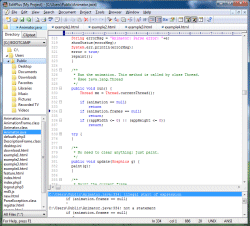 http://www.editplus.com/screen.html |
|
|
送花文章: 3,
|
|
|
 相似的主題
相似的主題
|
||||
| 主題 | 主題作者 | 討論區 | 回覆 | 最後發表 |
| EditPlus 2.12 使用技巧集萃 build2005.1.18 | psac | 應用軟體使用技術文件 | 5 | 2005-07-02 11:52 AM |